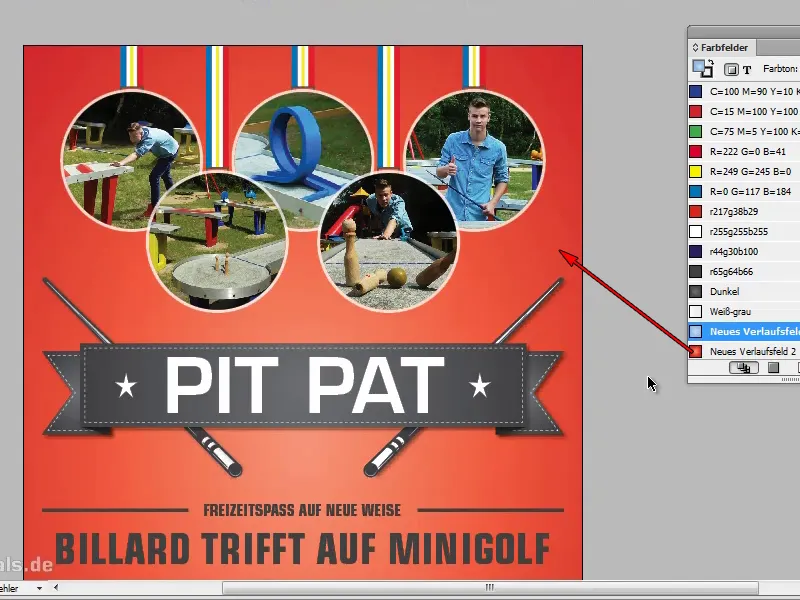Passo 1
Aqui temos um folheto bonito; o fundo é de uma cor sólida e não me impressiona muito.

Passo 2
Aqui poderíamos usar um belo degradê. No InDesign, sempre precisamos criar novos degradês, não há nada pronto. Se quisermos acessar bons degradês rapidamente, recomendo o Illustrator.
No Illustrator, na paleta de cores (Janela>Paletas de Cor), encontramos a Biblioteca de Cores. Na Biblioteca de Cores estão os degradês. A seleção é ampla e escolho as estações do ano.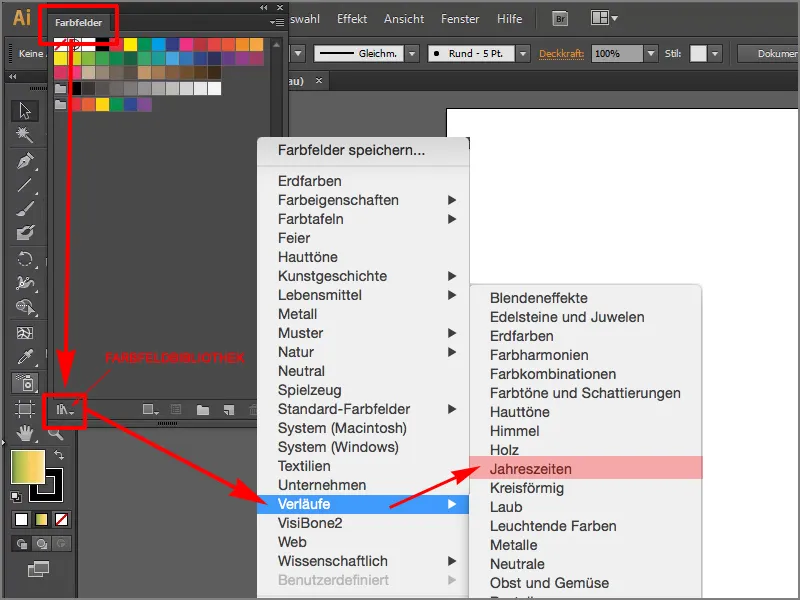
Passo 3
Vou simplesmente desenhar um retângulo e clicar no degradê Azul primavera radial.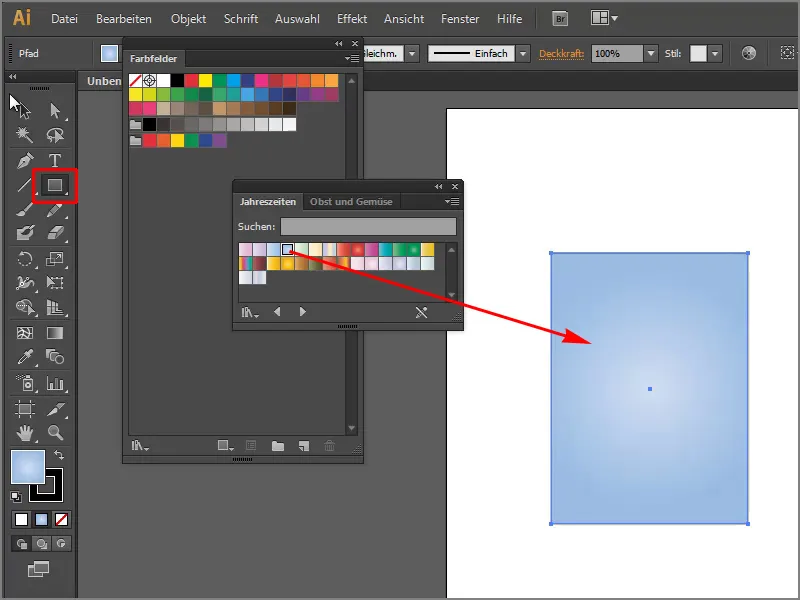
Passo 4
Gostaria de usar este degradê no InDesign. Para isso, preciso copiá-lo, com Ctrl+C ou por meio de Editar>Copiar.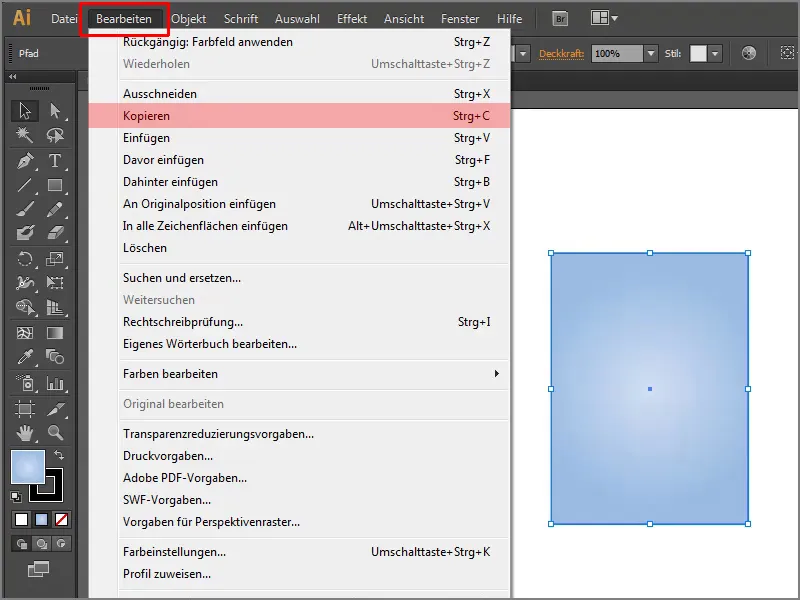
Passo 5
Depois volto ao InDesign e colo a cópia em algum lugar, com Ctrl+V ou Editar>Colar.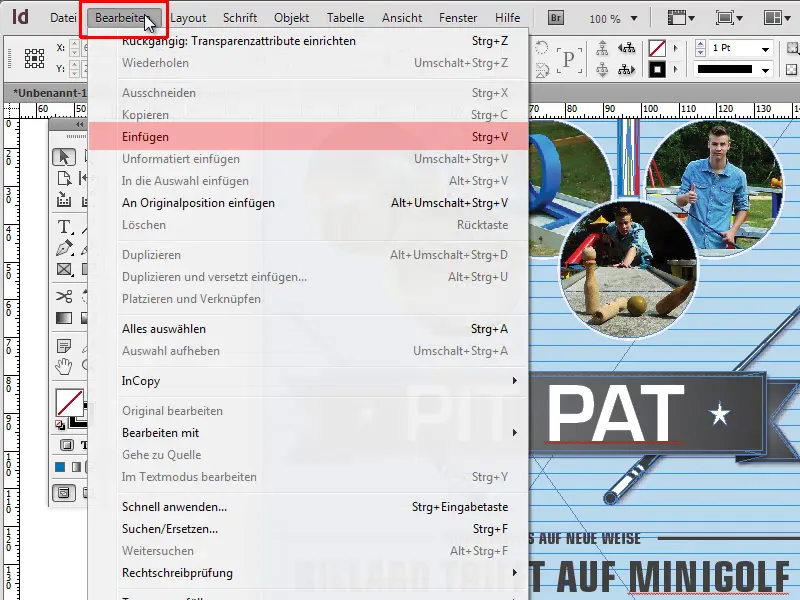
Passo 6
Pressionando F5, abrirá a paleta de cores. Na parte inferior, vemos um novo campo de degradê, que é exatamente este novo degradê.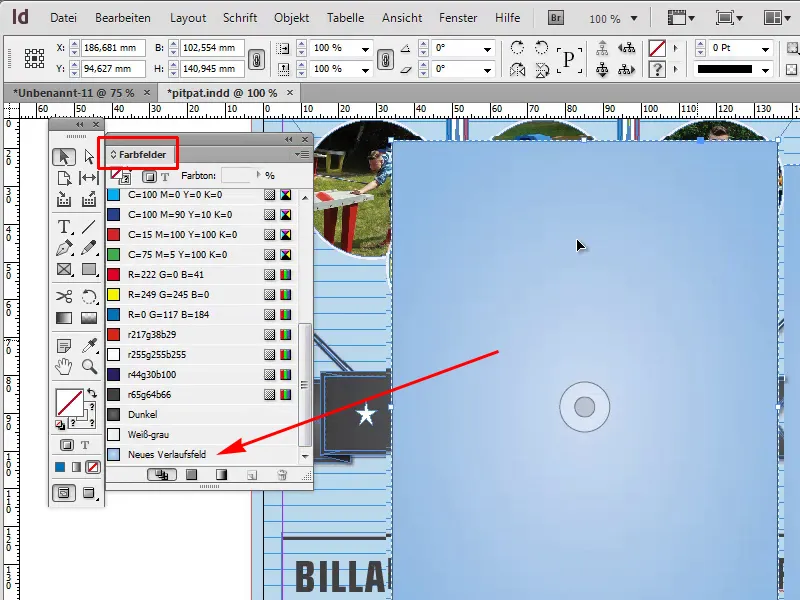
Passo 7
Por enquanto removo o objeto e nas opções de degradê vemos (Clique duplo no novo campo de degradê) que o degradê está configurado perfeitamente. Nos blocos de degradê, podemos ver que cores o degradê contém.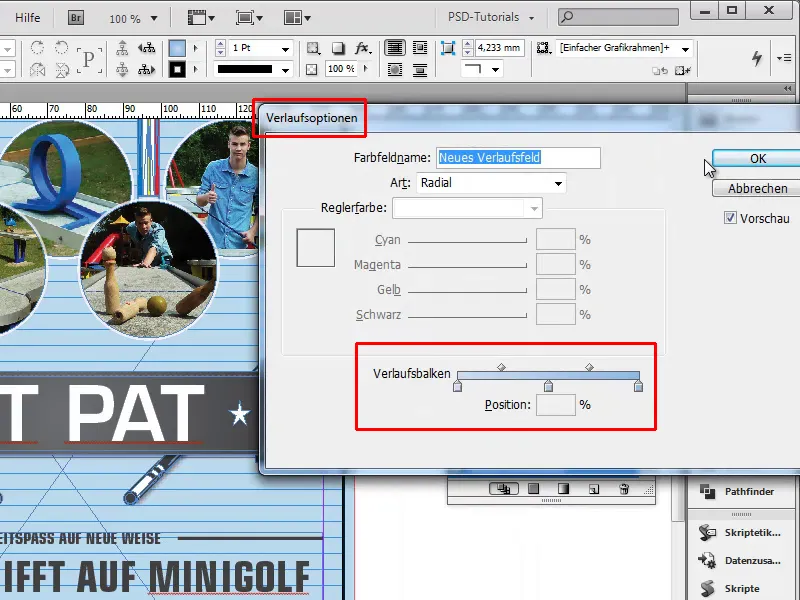
Passo 8
Clico no meu fundo e depois no degradê desejado, ajusto a opacidade para 100% - e assim a coisa toda já parece um pouco melhor.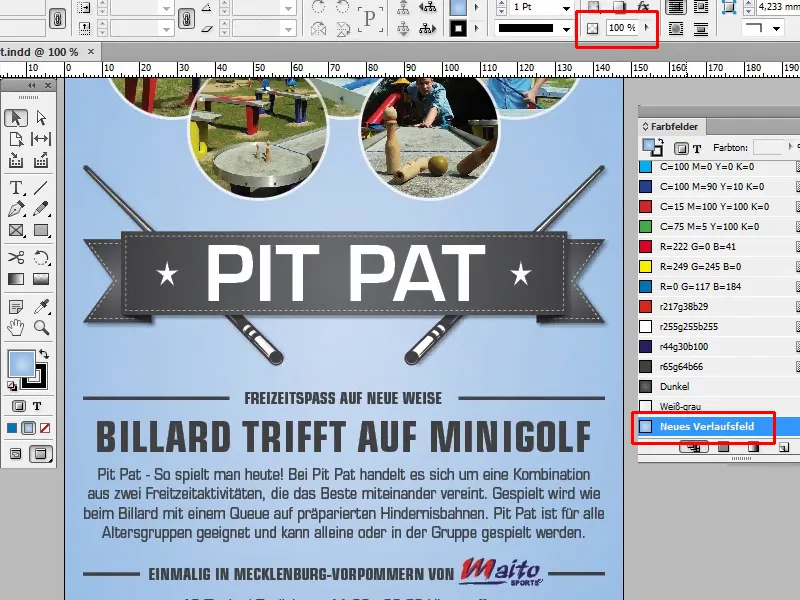
Passo 9
Se você não quiser criar seus próprios degradês, pode simplesmente recorrer às diversas bibliotecas no Illustrator. Lá existem vários degradês que você pode adicionar, como por exemplo, tons de terra, festivo, etc. Basta copiar o degradê desejado e colar no InDesign.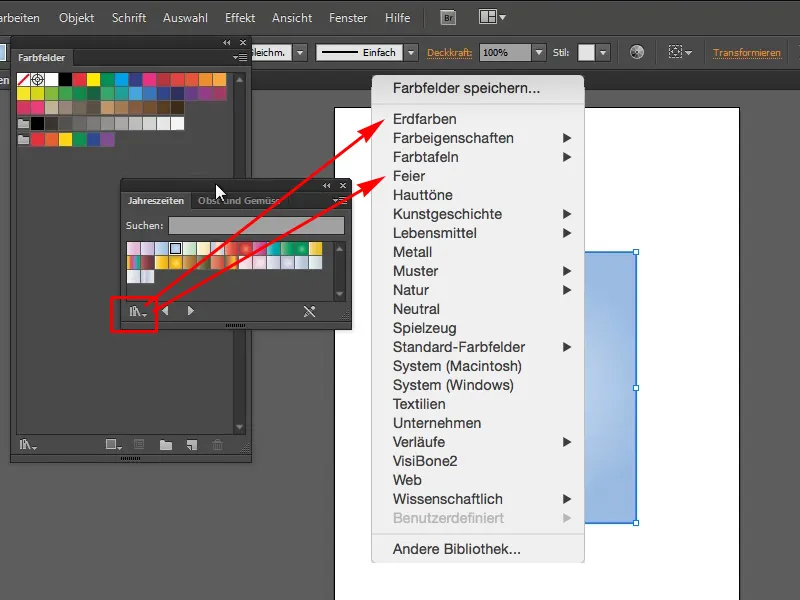
Passo 10
Também posso usar o degradê vermelho radial de verão e copiá-lo com Ctrl+C.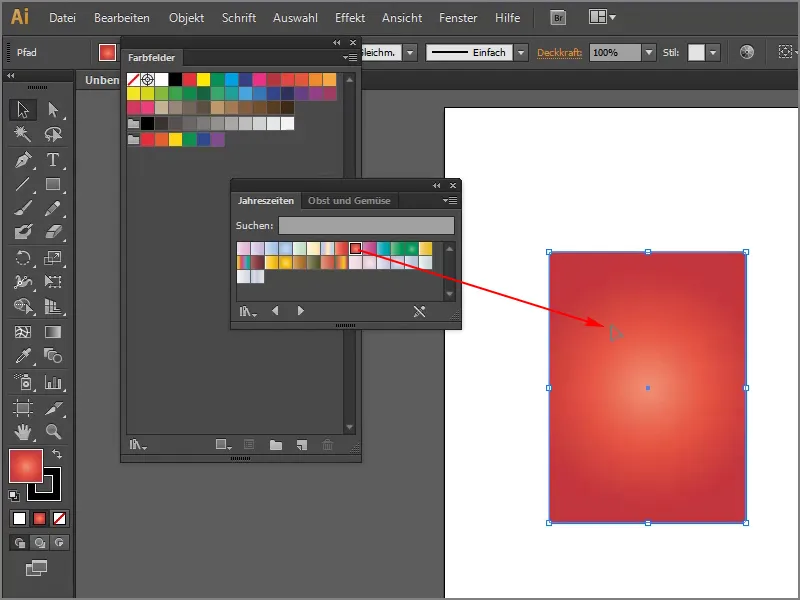
Passo 11
Colo este degradê no InDesign com Ctrl+V e já vejo meu novo degradê nos campos de cores. Posso simplesmente arrastá-lo para o meu fundo e ele aparecerá imediatamente. Claro que isso também é possível.